
时间:2021-06-29 03:59:32 来源:www.win10xitong.com 作者:win10
之前小编也写过关于win10怎么取消免密支付的教程,不知道大家是否还记得。对于一些平时动手能力比较强的用户可能都不能很好的解决win10怎么取消免密支付的问题,我们可以尝试着自己来处理win10怎么取消免密支付的问题,只需要按照这个流程:1.在Windows10系统桌面,点击屏幕左下角的小娜搜索的图标。2.然后在打开的小娜搜索框中输入store的关键词,在弹出菜单中选择“Microsoft store”的菜单项就可以很好的解决了。要是你没有看懂,那再看看下面的具体win10怎么取消免密支付的详细处理手法。
今日小编推荐系统下载:雨林木风Win10专业版
解决方法:
1.在Windows10系统桌面上,单击屏幕左下角的小娜搜索图标。
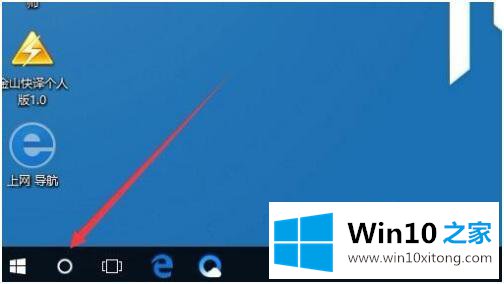
2.然后在打开的小娜搜索框中输入商店的关键字,并在弹出菜单中选择菜单项“微软商店”。
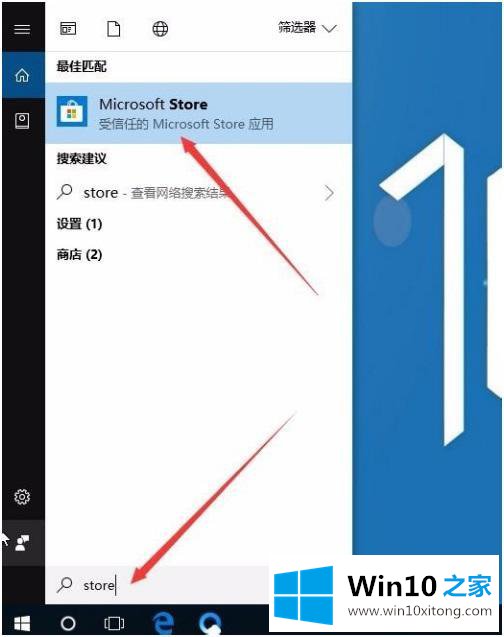
3.在打开的窗口10应用商店页面上,单击窗口右上角的“主菜单”按钮。
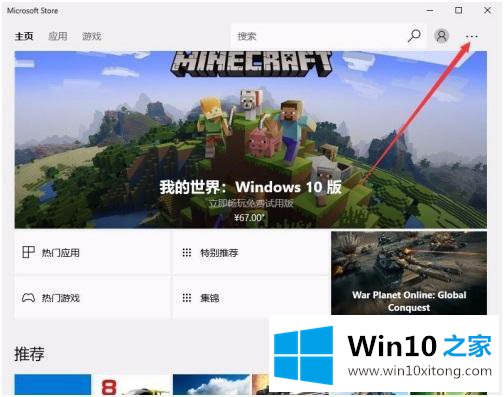
4.点按弹出式应用商店主菜单中的菜单项“设置”。
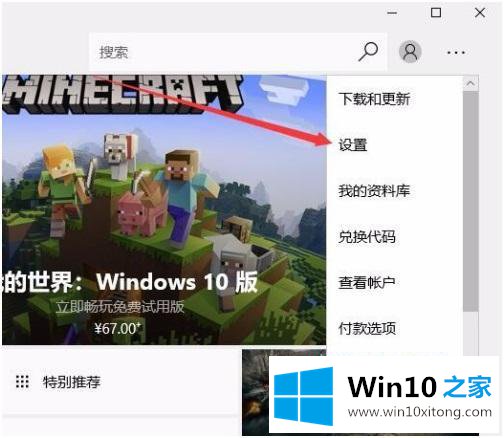
5.接下来,在打开的app store的设置页面,我们找到了“我要无密支付,快结账”的设置项。
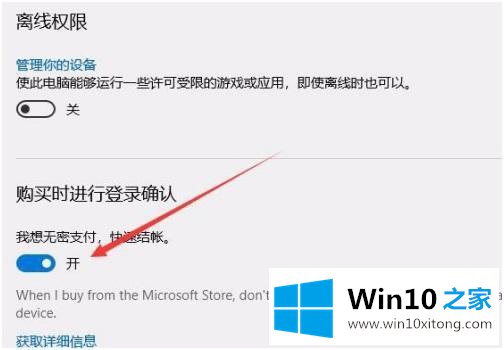
6.单击该设置项下的开关,将其设置为关闭状态。
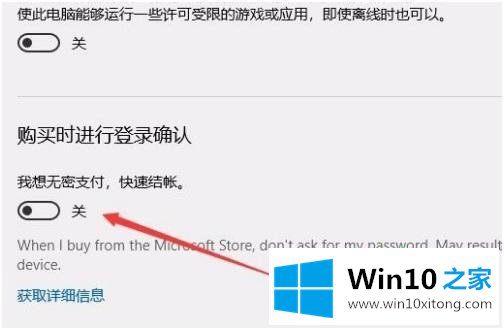
以上是win10系统中取消无密支付的方法和步骤。想关闭无密支付的朋友可以按照上面的方法关闭。
有关win10怎么取消免密支付的情况小编在以上的文章中就描述得很明白,只要一步一步操作,大家都能处理。我们很高兴能够在这里把你的问题能够协助解决。